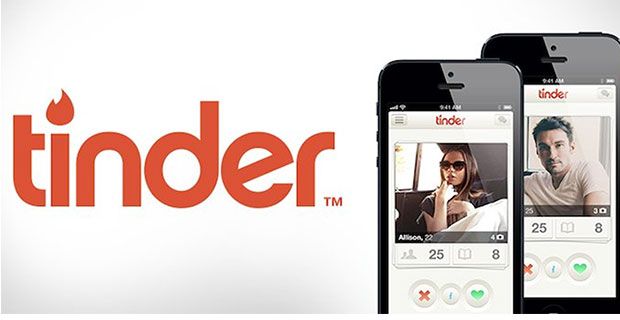Normalt, hvis du vil installere Windows på datamaskinen din, vil de fleste bruke en installasjons-CD / DVD, eller de kan ha en oppstartbar USB å installere Windows fra. For å finne ut mer om oppstartbare USB-er denne guiden her .
Men hvis du ikke har en USB-port eller CD / DVD på datamaskinen din, kan du lure på hvordan du kan installere Windows uten å bruke eksterne enheter.
Det er noen få programmer der ute som kan hjelpe deg med å gjøre dette ved å lage en virtuell stasjon som du kan montere en ISO-bilde . Et ISO-bilde er en arkivfil som inneholder den samme informasjonen som finnes på en optisk plate, for eksempel en Windows-installasjons-CD.
Et gratis program du kan bruke er Virtuell CloneDrive . Følg trinnene nedenfor for å finne ut hvordan du installerer Windows ved hjelp av Virtual CloneDrive, uten DVD / USB:
Trinn 1: Last ned ISO-filene for versjonen av Windows du vil installere fra Microsoft. Følg koblingene nedenfor for å finne de valgte ISO-filene:
- Windows 10 Disc Image (ISO File)
- Windows 8.1 Disc Image (ISO File)
- Windows 7 Disc Image (ISO File)
Steg 2: Last ned og installer Virtual CloneDrive. Du finner en lenke til last ned side her
- Åpne den nedlastede installasjonsfilen for Virtual CloneDrive og godta lisensavtalen
- Når du blir bedt om å velge installasjonsalternativene, må du sørge for Tilknytt .iso-fil er sjekket

- Velg stedet der Virtual CloneDrive skal installeres, og klikk deretter Installere
- Deretter blir du bedt om å installere enhetsprogramvaren. Klikk Installere igjen og vent til den er fullført
Trinn 3: Når du er ferdig med å installere Virtual CloneDrive, blir den integrert i Windows Utforsker. Finn Windows ISO-filen du lagret tidligere, og høyreklikk på den. Du ser et alternativ som sier Montere (Virtual CloneDrive E :) . Klikk på dette.
Merk : stasjonsbokstaven kan være forskjellig fra E: avhengig av hvilke stasjoner du har aktivt på datamaskinen din den gangen

Trinn 4: Åpne med ISO-filen montert Datamaskinen min eller Datamaskin i Windows Utforsker. Du får se en BD-ROM-stasjon . Inne i dette er innholdet i ISO-filen din.

Trinn 5: Dobbeltklikk på BD-ROM-stasjon og det vil begynne å kjøre Windows installasjonsprosess fra ISO-fil . Følg installasjonsprosessen som vanlig. Datamaskinen din kan starte på nytt under prosessen. Dette er normalt.
Trinn 6: Demonter BD-ROM-stasjon når du er ferdig med installasjonen. Høyreklikk på den i Datamaskin og hold musepekeren over VCD og velg deretter Demonter

Du er nå ferdig med å installere Windows uten noen eksterne enheter !
Hvis du leter etter et programvareselskap du kan stole på for dets integritet og ærlige forretningspraksis, må du ikke se lenger enn . Vi er en Microsoft-sertifisert partner og en BBB-akkreditert virksomhet som bryr seg om å gi kundene våre en pålitelig og tilfredsstillende opplevelse av programvareproduktene de trenger. Vi vil være med deg før, under og etter alt salg.
Det er vår 360-graders programvarebeholdningsgaranti. Så hva venter du på? Ring oss i dag på + 1877 315 1713 eller send en e-post til sales@softwarekeep.com. I tillegg kan du nå oss via Live Chat.